Instagramアカウントが不要になったものの、パスワード忘れたために削除できず困っていませんか。
特に、登録したメールアドレス使えない、あるいは電話番号変えた状況では、情報が変更できないため、インスタアカウント削除ページにたどり着くことすら難しい場合があります。また、パスワード変更を試みても、古いアカウントを消す方法が分からなかったり、機種変更後の引継ぎに失敗したりと、問題は様々です。さらに、アカウント削除したのに残ってるように見える現象にも悩まされることがあります。
この記事では、そのような複雑な状況に陥った方へ向けて、解決策を一つひとつ丁寧に解説します。
- パスワードを忘れた場合にまず試すべき復旧手順
- メールアドレスや電話番号が使えない時の具体的な対処法
- アカウント削除に関するよくあるトラブルの解決策
- 古いアカウントの削除や機種変更時の注意点
インスタ アカウント削除でパスワード忘れた時の基本手順
- インスタでパスワード忘れた場合の確認方法
- まず試したいインスタのパスワード変更手順
- メールアドレス使えない時のパスワード再設定
- 電話番号変えたユーザーのログイン復旧方法
- インスタアカウント削除ページへのアクセス方法
インスタでパスワード忘れた場合の確認方法
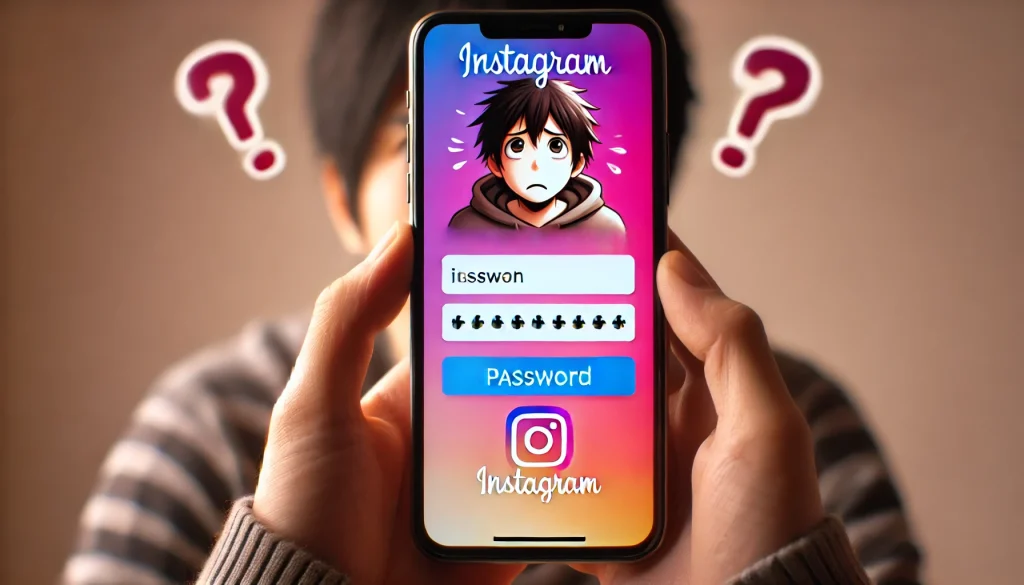
Instagramでパスワードを忘れてしまった場合、最初に確認すべきはアカウントに登録している情報です。パスワードをリセットするためには、登録済みの「メールアドレス」「電話番号」「ユーザーネーム」のいずれか一つが必要となります。
ログイン画面にある「パスワードを忘れた場合」というリンクをタップすると、アカウントを検索するための画面に移動します。そこで、ご自身が覚えている情報を入力することで、パスワード再設定の手続きに進むことが可能です。
複数のアカウントを運用している方は、削除したいアカウントに紐づいている情報がどれであったか、正確に思い出すことが解決への第一歩となります。もし、どの情報で登録したか不確かな場合は、考えられるものを一つずつ試してみてください。友人や知人に自分のプロフィール画面を確認してもらい、正確なユーザーネームを教えてもらうのも有効な手段の一つです。
まず試したいインスタのパスワード変更手順
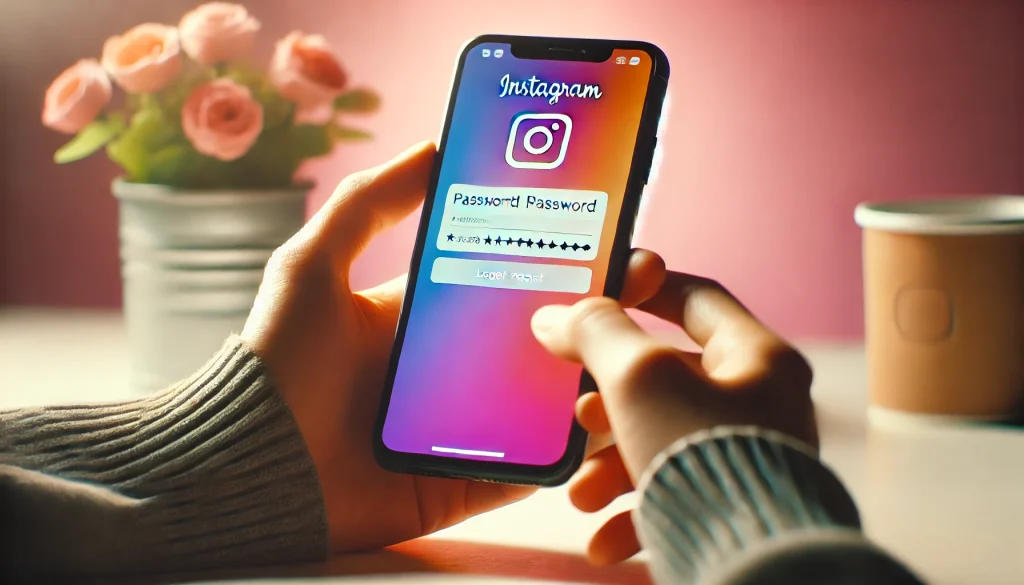
アカウントに紐づく情報(メールアドレス、電話番号、ユーザーネーム)が判明したら、次はパスワードの変更手続きを行います。この手順は、アカウントを削除するための前提条件となりますので、落ち着いて進めましょう。
具体的な手順は以下の通りです。
- Instagramのログイン画面で「パスワードを忘れた場合」をタップします。
- アカウントの検索画面で、メールアドレス、電話番号、またはユーザーネームを入力し、「次へ」を選択します。
- 入力した情報に応じて、メールまたはSMS(ショートメッセージ)で認証用のリンクやコードが送信されます。
- 受信したメール本文のリンクにアクセスするか、SMSの認証コードを入力してください。
- 画面の指示に従って、新しいパスワードを2回入力し、設定を完了させます。
この操作により、アカウントに再びログインできるようになります。パスワードリセットのメールやSMSが届かない場合は、迷惑メールフォルダに入っていないか、あるいは通信環境に問題がないかを確認してみることをお勧めします。
メールアドレス使えない時のパスワード再設定
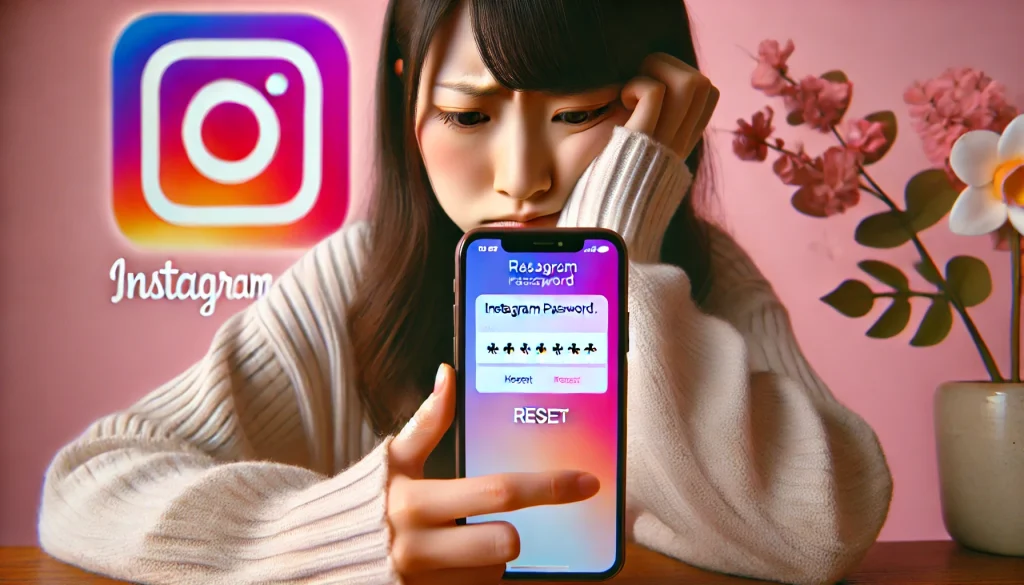
登録したメールアドレスが、キャリア変更やプロバイダの解約などによって現在使えない状況は少なくありません。このような場合でも、他の情報が利用できればパスワードの再設定は可能です。
最も一般的な代替手段は、アカウントに電話番号を登録しているケースです。パスワードリセットの際に、メールアドレスの代わりに電話番号を入力すれば、SMSで認証コードを受け取ることができます。
もし、電話番号も登録していない、あるいは変更してしまった場合は、Facebookアカウントと連携しているかを確認してみてください。InstagramとFacebookを連携させていれば、「Facebookでログイン」のオプションを利用してログインできる可能性があります。Facebook経由でログインに成功した後、Instagramの設定画面で新しいメールアドレスや電話番号に更新しておくことで、今後の管理が容易になります。
電話番号変えたユーザーのログイン復旧方法

機種変更などに伴い、登録していた電話番号も変えてしまったというケースは、復旧が少し複雑になります。この場合、パスワードリセットのためのSMS認証コードを受け取ることができません。
このような状況で頼りになるのが、登録済みのメールアドレスです。前述の通り、メールアドレスがまだ有効であれば、そちらを利用してパスワードリセットの手続きを進めることが可能です。
しかし、メールアドレスも使えず、電話番号も変わってしまった場合は、自力での復旧が困難になります。Facebook連携も設定していないとなると、最終手段としてInstagramのヘルプセンターに問い合わせる必要が出てきます。その際は、アカウントが自分のものであることを証明するために、本人確認書類の提出などを求められる場合があります。手続きには時間がかかることもありますが、アカウントを取り戻すための唯一の方法となるかもしれません。
インスタアカウント削除ページへのアクセス方法
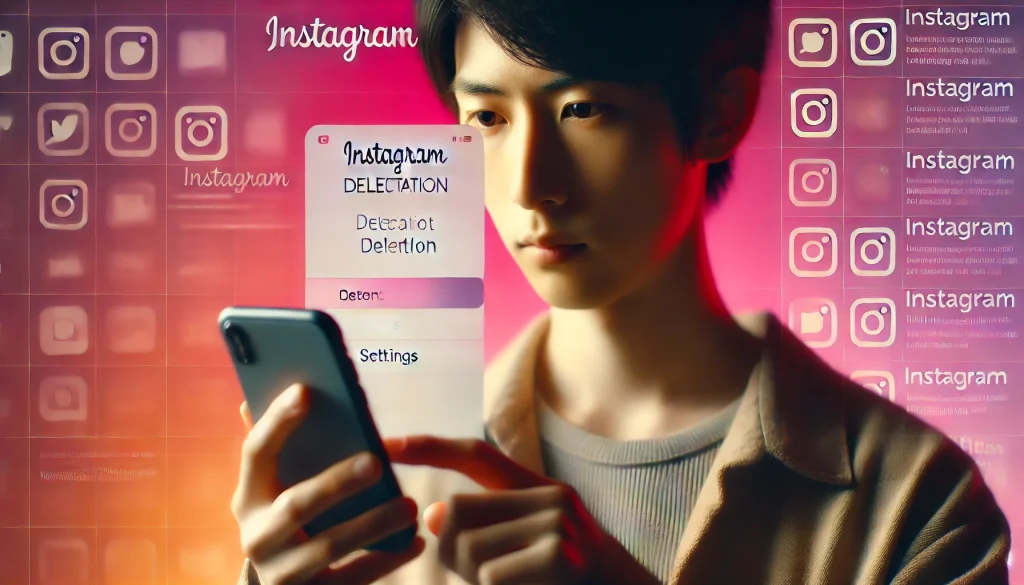
パスワードの再設定が完了し、無事にアカウントへログインできたら、いよいよアカウントの削除手続きに進みます。アカウントの削除は、アプリのアンインストールだけでは完了しないため、必ず正規の手順を踏む必要があります。
削除ページへのアクセス方法は以下の通りです。
- Instagramアプリを開き、プロフィール画面右上のメニューボタン(三本線)をタップします。
- 「アカウントセンター」を選択します。
- 「個人の情報」へ進みます。
- 「アカウントの所有権とコントロール」をタップしてください。
- 「利用解除または削除」を選び、削除したいアカウントを指定します。
- 「アカウントの削除」にチェックを入れ、画面の指示に従って削除理由などを選択し、進めていきます。
最後に再度パスワードの入力を求められますので、先ほど再設定した新しいパスワードを入力し、「アカウントを削除」をタップすれば手続きは完了です。
インスタ アカウント削除でパスワード忘れた際の注意点
- 「エラーが発生しました」と表示される原因と対処
- インスタの古いアカウントを消す方法とは?
- 削除情報が変更できない場合の最終手段
- アカウント削除したのに残ってるのはなぜ?
- 機種変更時のアカウント引継ぎと削除の注意点
「エラーが発生しました」と表示される原因と対処
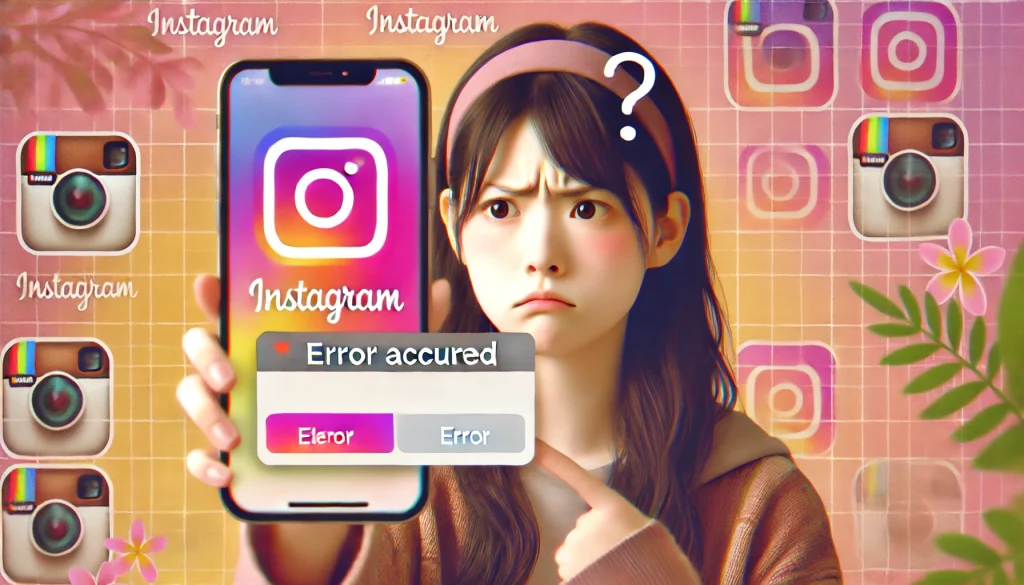
パスワードリセットやアカウント削除の手続き中に、「エラーが発生しました」というメッセージが表示され、先に進めなくなることがあります。このエラーにはいくつかの原因が考えられます。
| 主な原因 | 対処法 |
| アプリのバージョンが古い | App StoreやGoogle PlayでInstagramアプリを最新版にアップデートする |
| 通信環境が不安定 | Wi-Fiの接続を切り替える、またはモバイルデータ通信に切り替えて再度試す |
| アプリのキャッシュ蓄積 | スマートフォンの設定からInstagramアプリのキャッシュを削除する |
| Instagram側の一時的な障害 | X (旧Twitter)の公式アカウントや障害情報サイトで状況を確認し、しばらく時間を置いてから再度試す |
| 短時間の連続操作 | パスワードリセットのリクエストを何度も連続して行うと、一時的に機能がロックされることがあるため、数分待ってから操作する |
多くの場合、これらの対処法で問題は解決します。一つずつ確認し、落ち着いて対応することが大切です。それでも解決しない場合は、一度スマートフォンを再起動してみるのも有効な手段と考えられます。
インスタの古いアカウントを消す方法とは?
何年も前に作成した古いアカウントで、登録したメールアドレスも電話番号も覚えていない、というケースの削除は非常に難易度が高くなります。ログインできなければ、正規の削除手続きが踏めないからです。
まず試すべきは、アカウント情報の特定です。友人や知人に協力してもらい、その古いアカウントを検索して、正確なユーザーネームを突き止めましょう。ユーザーネームが分かれば、パスワードリセット画面で試すことができます。
次に、当時使っていた可能性のあるメールアドレスや電話番号を、思いつく限り入力してみます。もし一つでもヒットすれば、復旧の道が開けます。
これらの方法でログイン情報が一切特定できない場合、そのアカウントを削除する有効な手段は残念ながら限られてしまいます。Instagramには、長期間アクティビティのないアカウントを自動的に削除する明確なポリシーは公開されていません。最終的には、ヘルプセンターを通じてアカウントの所有者であることを証明し、削除を依頼する形になりますが、必ずしも対応されるとは限らないのが現状です。
削除情報が変更できない場合の最終手段
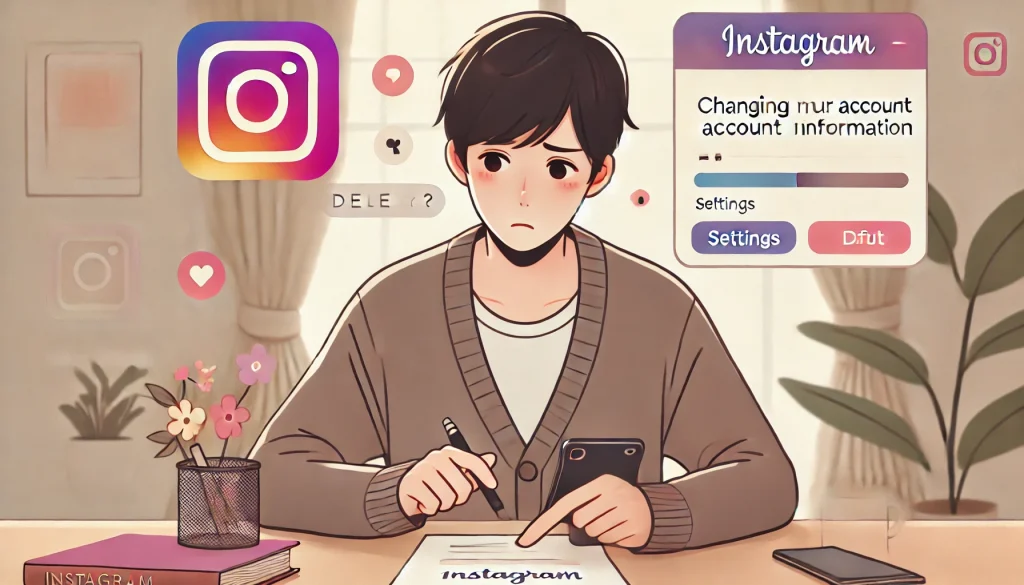
アカウントにログインできたものの、いざ削除しようとすると情報が変更できなかったり、削除手続きの途中で進めなくなったりするトラブルもあります。これは、アプリの一時的な不具合や、セキュリティ上の理由でアカウントの重要操作が制限されている可能性が考えられます。
まず、アプリの再起動やスマートフォンの再起動を試してみてください。これだけで解決することもあります。それでも状況が変わらない場合は、アプリからではなく、PCやスマートフォンのWebブラウザからInstagramにログインし、同様の手順で削除を試みるとうまくいくことがあります。
Webブラウザでも解決しない場合の最終手段は、やはりInstagramの公式ヘルプセンターへの問い合わせです。状況を具体的に説明し、アカウントの所有者本人であることを伝えれば、サポートチームからの指示を仰ぐことができます。その際、本人確認のための情報提供を求められることがあるため、事前に準備しておくとスムーズです。
アカウント削除したのに残ってるのはなぜ?
「アカウントの削除」ボタンを押したにもかかわらず、友人から「まだアカウントが見える」と言われたり、検索すると表示されたりすることがあります。これには主に二つの理由が考えられます。
一つ目の理由は、Instagramの仕様によるものです。アカウントの削除を申請してから、データが完全にサーバーから消去されるまでには、30日間の猶予期間が設けられています。この期間は、もしユーザーが削除を後悔した場合に、アカウントを復活させられるようにするためです。この30日以内に一度でもログインしてしまうと、削除申請は自動的にキャンセルされてしまうので注意が必要です。
二つ目の理由は、検索エンジンのキャッシュです。Googleなどで自分の名前やユーザーネームを検索した際にプロフィールが表示されるのは、Instagram上のデータが残っているのではなく、検索エンジンが過去の情報を一時的に保存(キャッシュ)しているためです。このキャッシュは時間が経てば自然に消えますが、早く消したい場合は、Googleの「古くなったコンテンツの削除」ツールなどから削除リクエストを送る必要があります。
機種変更時のアカウント引継ぎと削除の注意点
新しいスマートフォンに機種変更する際は、Instagramアカウントの引継ぎに注意が必要です。特に、古い端末を手放す前にアカウントを削除しようと考えている場合は、手順を誤ると新旧どちらの端末からもログインできなくなり、結果的にアカウントを削除できなくなる可能性があります。
最も重要なのは、機種変更前に必ず登録情報を最新の状態にしておくことです。現在使用できない古いメールアドレスや電話番号が登録されたままになっていないかを確認し、必要であれば更新しておきましょう。
また、二段階認証を設定している場合は、認証方法の引き継ぎも忘れてはいけません。認証アプリを利用している場合は、新しい端末で再設定が必要です。これらの準備を怠ると、新しい端末でログインできず、パスワードリセットもできないという事態に陥りかねません。アカウントを削除するにしても、まずは新しい端末で確実にログインできることを確認してから、削除手続きに進むのが安全な手順です。
インスタのアカウント削除でパスワード忘れた時の総括
この記事では、インスタグラムのアカウントを削除したいものの、パスワードを忘れてしまった場合の対処法について多角的に解説しました。最後に、本記事の要点をまとめます。
- パスワードを忘れた際はログイン画面の「パスワードを忘れた場合」から手続きを開始する
- 再設定には登録済みのメールアドレス、電話番号、ユーザーネームのいずれかが必要
- メールやSMSで届くリンクやコードを使い新しいパスワードを設定する
- メールアドレスが使えない場合は電話番号でのSMS認証を試す
- 電話番号も変更した場合はFacebook連携でのログインが有効な場合がある
- 全てのログイン情報が不明な場合はヘルプセンターへの問い合わせが最終手段となる
- ログイン回復後、アカウントの削除は「アカウントセンター」から行う
- エラーが発生する場合はアプリのアップデートや通信環境の確認を試す
- Webブラウザからの操作で解決することもある
- 古いアカウントの削除はユーザーネームの特定から始める
- アカウント削除後30日間は復活可能な猶予期間である
- 猶予期間中にログインすると削除はキャンセルされる
- 検索結果に残るのは検索エンジンのキャッシュが原因の場合がある
- 機種変更時は事前に登録情報を最新化しておくことが重要
- 二段階認証の引継ぎも忘れないようにする








